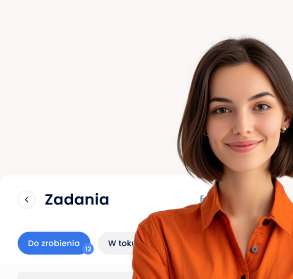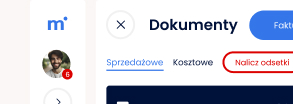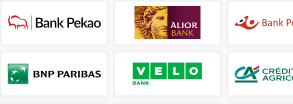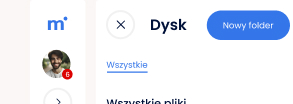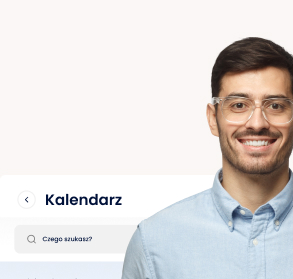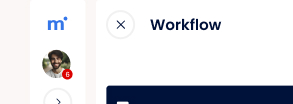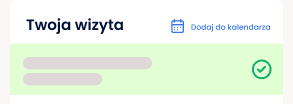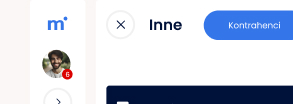faq
Jak zaksięgować wydatki?
Jeśli chcesz dodać koszt kliknij w zielony plusik + w lewym dolnym rogu, przejdź do menu wyboru, a następnie kliknij w Dodaj dokument.
W pierwszej kolejności wybierz rodzaj dokumentu jaki dodajesz, czyli w tym przypadku Faktura.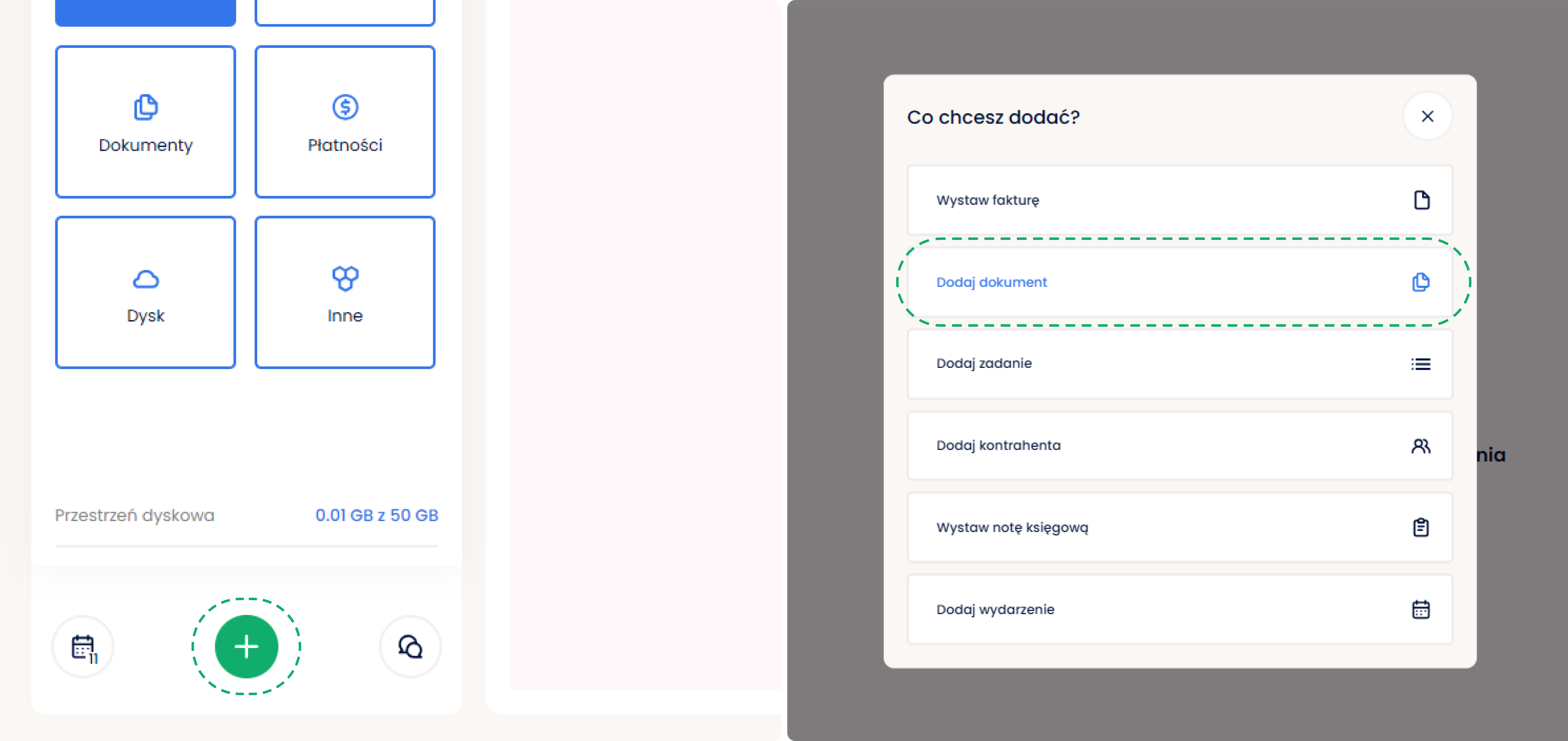
Następnie załącz dokument, który ma być powiązany z wystawianym dokumentem.
Po załączeniu dokumentu, możesz wybrać opcję Dodaj później – dokument z pustym formularzem zyska status Do Wprowadzenia i trafi do twojego workflow.
Możesz też udostępnić dokument Do wprowadzenia innemu użytkownikowi.
Jeśli chcesz od razu dodać dokument, wybierz przycisk Dodaj teraz, następnie zostaniesz przekierowany/-a do formularza.
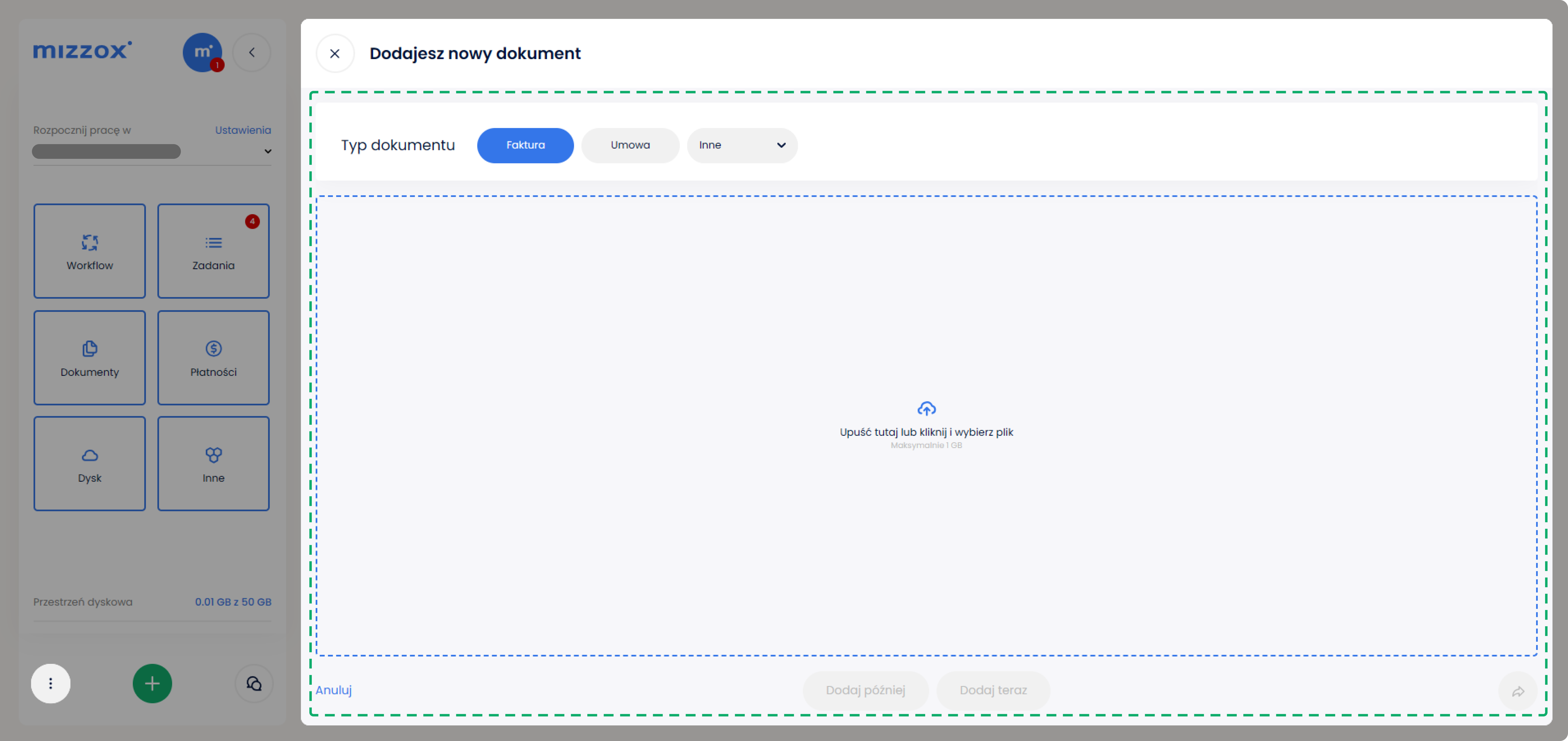
OCR
Jeśli masz wykupiony plan Mizzox Business lub Mizzox Enterprise, w pakiecie oferowanych usług znajduje się funkcja OCR, czyli skanowanie oraz rozpoznawanie tekstu z dokumentów, obrazów i innych nośników tekstowych. Po załączeniu dokumentu, informacje zostaną wprowadzone do odpowiednich pól.
Ręczne wprowadzanie danych
W pierwszym kroku:
- wybierz kontrahenta – jeżeli dane kontrahenta znajdują się systemie, możesz go znaleźć za pomocą wyszukiwarki. Jeśli kontrahent nie został jeszcze dodany do systemu, możesz kliknij w przycisk Nowy i dodaj kontrahenta do systemu.
Następnie uzupełnij podstawowe informacje:
- Numer dokumentu
- Typ dokumentu
- Numer rachunku
- Kwota netto
- Stawka VAT
- Kwota brutto
- Waluta
- Opis dokumentu
- Data wpływu – uzupełniana automatycznie przez system, istnieje możliwość ręcznej zmiany
- Data wystawienia
- Termin płatności
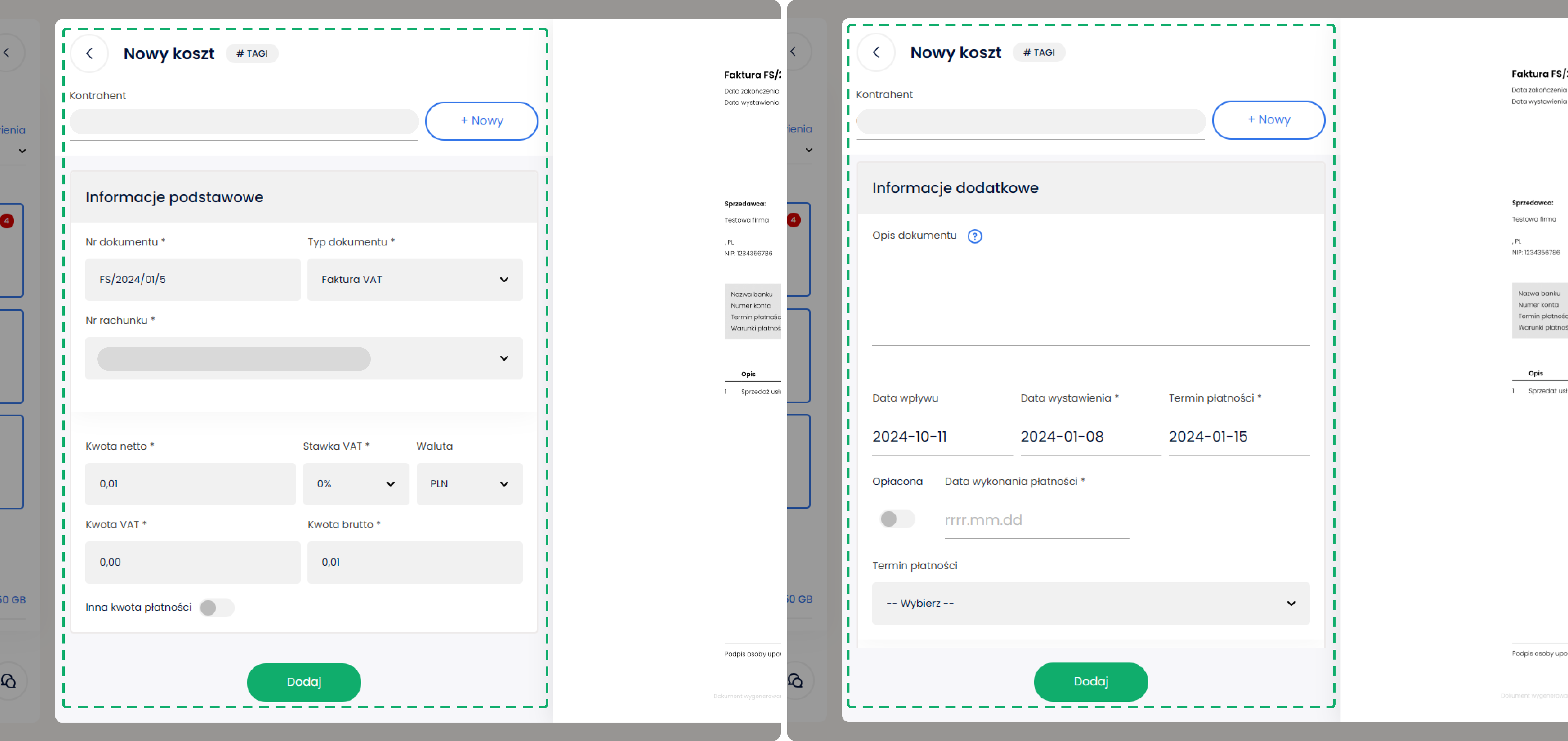
Inne opcje do wyboru:
- oznaczenie dokumentu jako zapłacono
- Split payment – do wyboru znajduję sie opcja podzielonej płatności
- oznaczenie dokumentu jako Otrzymano przez e-mail
Tagi
Przypisanie odpowiedniego tagu do dokumentu umożliwia jego szybkie wyszukanie i zarządzanie w systemie.
Ostatnim krokiem przed dodaniem dokumentu jest proces obiegu:
- Dokument może mieć przypisany proces obiegu, w tym wypadku wybierz jeden z dodanych do systemu obiegów oraz użytkownika, do którego ma być aktualnie przypisany dokument (jeżeli etap obiegu ma tylko jednego użytkownika zostanie on automatycznie przypisany).
- Dokument może nie mieć procesu obiegu w tym przypadku użytkownik dodający dokument może wykonywać wszystkie operacje na dokumencie.
Aby dodać dokument do systemy kliknij przycisk Dodaj.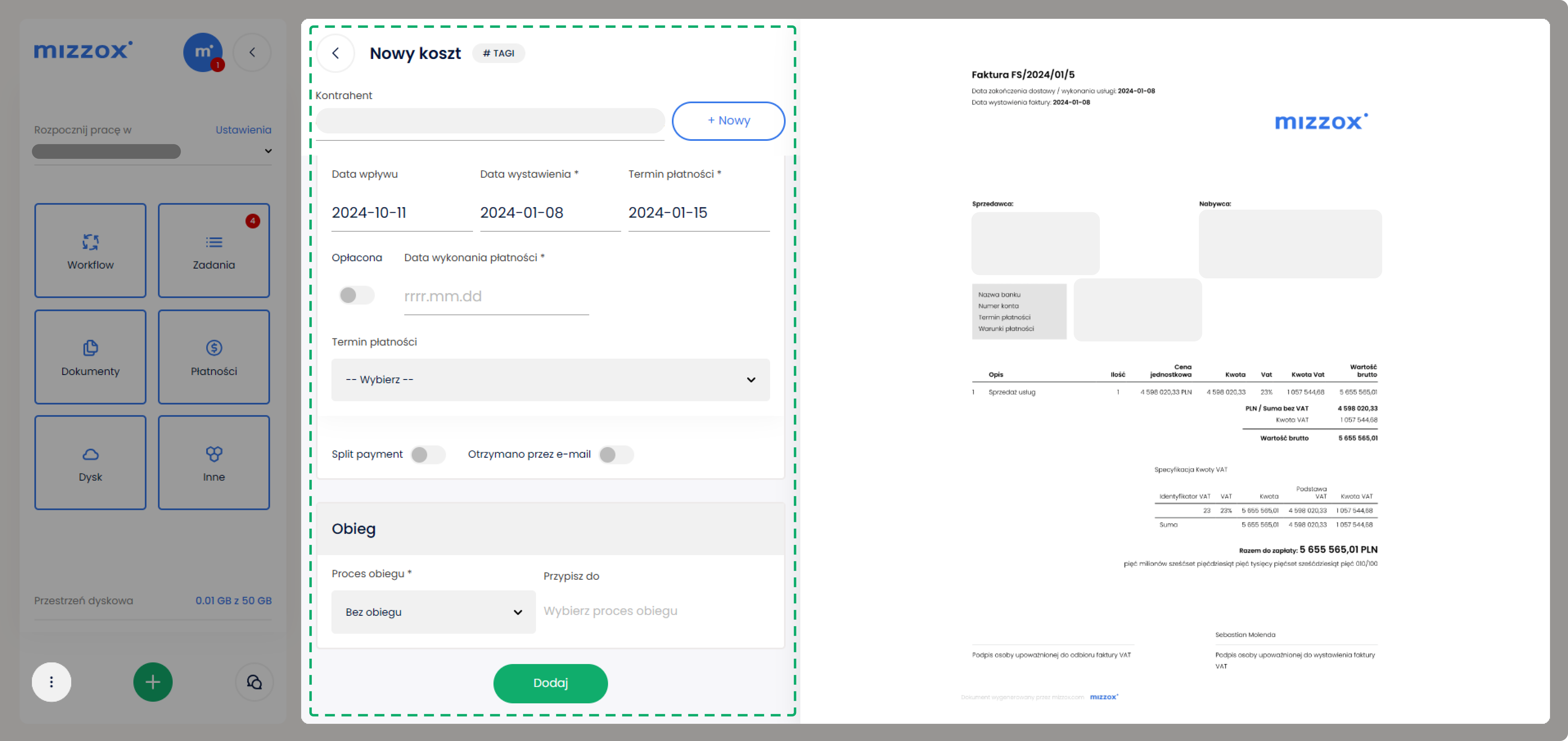
Bez karty kredytowej • Plan darmowy bez ograniczeń czasowych